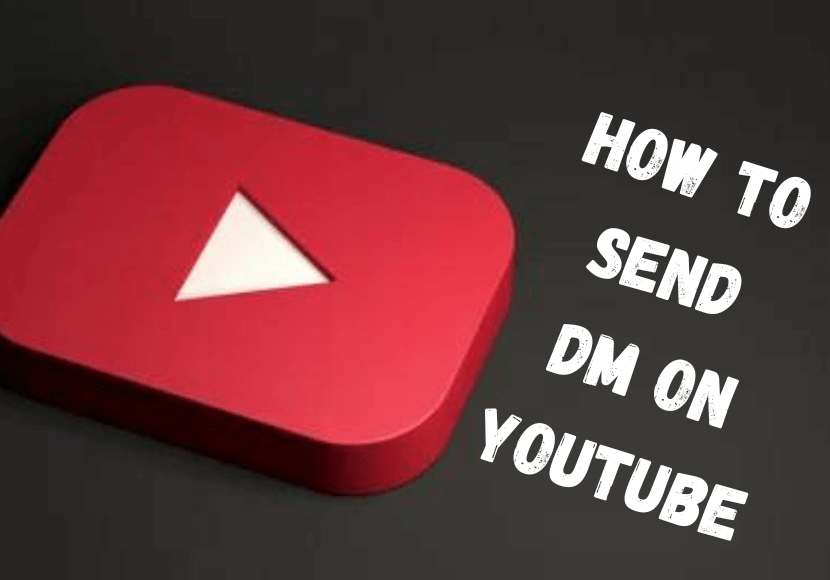Γρήγορη απάντηση
- Η επιλογή άμεσου μηνύματος είναι μη διαθέσιμο στο YouTube αλλά μπορείτε να στείλετε ένα DM μέσω των ιστότοπών τους, των προφίλ κοινωνικών μέσων ή μέσω email.
Το YouTube είναι το πιο δημοφιλές διαδικτυακή πλατφόρμα κοινής χρήσης βίντεο όπου ο καθένας μπορεί να ανεβάσει, να παρακολουθήσει, να σχολιάσει, να μοιραστεί, να του αρέσει και να μην του αρέσει βίντεο. Μερικές φορές, όταν παρακολουθείτε ένα βίντεο, μπορεί να θέλετε να συνομιλήσετε με τον δημιουργό του βίντεο ή να στείλετε ένα μήνυμα στον συνδρομητή σας. Το YouTube έχει απενεργοποιήσει τη λειτουργία προσωπικών μηνυμάτων. Εάν θέλετε να στείλετε ένα DM στο YouTube, μπορείτε είτε να σχολιάσετε την ανάρτησή τους είτε στην ενότητα Κοινότητα.
Εάν θέλετε να στείλετε ένα ιδιωτικό μήνυμα, η μόνη σας επιλογή είναι να συνδεθείτε μαζί τους μέσω του ιστότοπού τους ή οποιωνδήποτε προφίλ μέσων κοινωνικής δικτύωσης που έχουν δώσει στην ενότητα Σχετικά με το YouTube. Διαβάστε το παρακάτω άρθρο για να μάθετε πώς να στέλνετε ένα άμεσο μήνυμα σε οποιονδήποτε χρήστη στο YouTube.
καλύτερες εφαρμογές επεξεργασίας βίντεο YouTube για Android
Πώς να στείλετε DM στο YouTube χρησιμοποιώντας φορητές συσκευές
1. Κατεβάστε και εγκαταστήστε το YouTube εφαρμογή στο Play Store ή επισκεφθείτε το επίσημη ιστοσελίδα.
2. Αναζητήστε το όνομα καναλιού και κάντε κλικ στο όνομα ή φωτογραφία προφίλ.
3. Επιλέξτε το Σχετικά με Ενότητα.

Σημείωση: Μπορείτε επίσης να επιλέξετε το Συνδέσεις ενότητα για να δείτε τους συνδέσμους των μέσων κοινωνικής δικτύωσης.

4. Πατήστε οποιονδήποτε σύνδεσμο μέσων κοινωνικής δικτύωσης που έχουν δώσει για να ανακατευθύνετε στο προφίλ τους.

5. Τώρα, μπορείτε να τους στείλετε ένα άμεσο μήνυμα στην καθορισμένη πλατφόρμα κοινωνικών μέσων.
Πώς να στείλετε DM στο YouTube χρησιμοποιώντας υπολογιστή
Δυστυχώς, το 2019, η λειτουργία Ιδιωτικών μηνυμάτων του YouTube καταργείται από την έκδοση Ιστού. Αλλά μπορείτε να χρησιμοποιήσετε ένα κόλπο για να στείλετε ένα προσωπικό μήνυμα στο email τους.
1. Επισκεφθείτε το YouTube επίσημη ιστοσελίδα ή ανοίξτε την εφαρμογή στον υπολογιστή σας.
2. Πατήστε τους Προφίλ να πάνε στο κανάλι τους.
3. Κάντε κλικ στο Σχετικά με Ενότητα.

Σημείωση: Μπορείτε επίσης να χρησιμοποιήσετε τον ιστότοπο ή τους συνδέσμους μέσων κοινωνικής δικτύωσης στο Σχετικά με/Σύνδεσμος ενότητα για αποστολή προσωπικού μηνύματος.
4. Στις Λεπτομέρειες καναλιού, κάντε κλικ στο Προβολή διεύθυνσης email κουμπί.

5. Τώρα, κάντε κλικ στο πλαίσιο ελέγχου και συμπληρώστε το reCAPTCHA.
6. Κάντε κλικ υποβάλλουν για να δείτε το email τους.

7. Πατήστε τη διεύθυνση email τους. Θα ανακατευθυνθείτε στην προεπιλεγμένη σελίδα email.
8. Τώρα, πληκτρολογήστε το μήνυμά σας και κάντε κλικ στο Στείλετε κουμπί.
Πώς να στείλετε ένα δημόσιο μήνυμα στο YouTube
Εάν θέλετε να στείλετε ένα δημόσιο μήνυμα, χρησιμοποιήστε το Σχόλιο ενότητα σε ένα βίντεο ή το Κοινότητα τμήμα του καναλιού τους στο YouTube.
Πώς να στείλετε DM στην ενότητα σχολίων στο βίντεο YouTube
Για να στείλετε μήνυμα σε μια ενότητα σχολίων, αναζητήστε το βίντεο και παίξτε το. Μπορείτε να σχολιάσετε κάνοντας κλικ στο Εικονίδιο σχολίου στο κινητό ή κάντε κύλιση προς τα κάτω και κάντε κλικ Πρόσθεσε ένα σχόλιο στον υπολογιστή σας. Μπορείτε επίσης να απαντήσετε σε ένα σχόλιο κάνοντας κλικ στο Απάντηση κάτω από το σχόλιο κάποιου.

Πώς να στείλετε DM στην ενότητα Κοινότητα στο κανάλι YouTube
1. Αναζητήστε το κανάλι και κάντε κλικ στο όνομα ή φωτογραφία προφίλ.
2. Κάντε κλικ στο Κοινότητα καρτέλα εάν είναι διαθέσιμη.
3. Επιλέξτε μια ανάρτηση ή μια δημοσκόπηση για να στείλετε μήνυμα.
4. Κάντε κλικ στο Σχόλιο εικονίδιο στο κάτω μέρος της ανάρτησης ή της δημοσκόπησης.
5. Κάντε κλικ Πρόσθεσε ένα σχόλιο και στείλτε το μήνυμά σας.

Εάν δεν είστε ικανοποιημένοι με την εποπτεία σχολίων, δοκιμάστε μερικές από τις καλύτερες εναλλακτικές λύσεις YouTube.
FAQ
1. Γιατί δεν λειτουργεί το DM στην ενότητα σχολίων του YouTube;
Ο διαχειριστής του καναλιού έχει τον πλήρη έλεγχο της ενότητας σχολίων. Εάν ο διαχειριστής επιλέξει να αποκλείσει τα σχόλια, δεν θα εισαγάγετε το μήνυμά σας στην ενότητα σχολίων.
Διαβάστε επίσης :Τα DM Instagram δεν λειτουργούν: 8 τρόποι για να διορθώσετε
Πώς να ρυθμίσετε το χρονόμετρο ύπνου στο YouTube Music
Γιατί το YouTube ορίζεται ως προεπιλογή σε 360p;